このページでは、ページ内の文字を検索する方法をご紹介します。
あなたが使用している端末とインターネットを見ているアプリは次のどれですか?
このページでは、ページ内の文字を検索する方法をご紹介します。
あなたが使用している端末とインターネットを見ているアプリは次のどれですか?
Ctrlキーを押しながら、Fキーを押して(MacOSでは、Cmdキー【⌘】を押しながら、Fキーを押して)、
検索したい単語を入力してください。
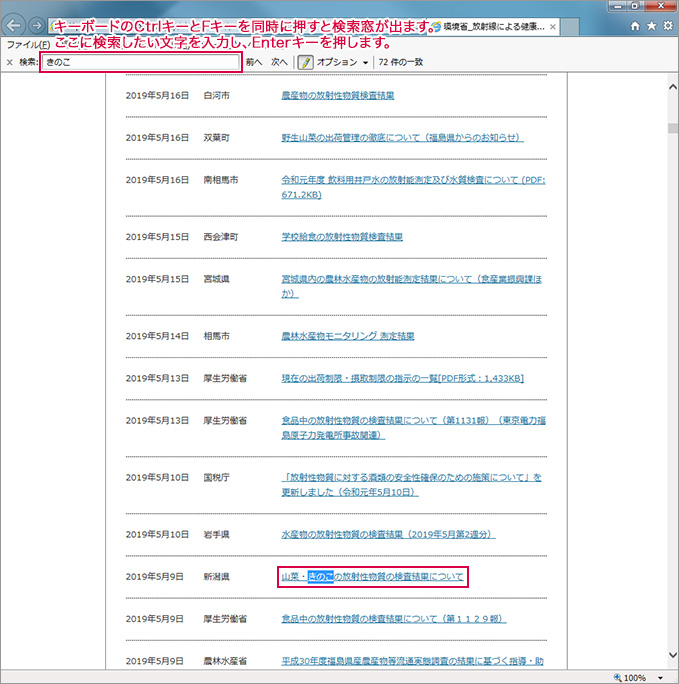
それでは、例として、次の文字を検索してみてください。どのような情報がありますか。
関心のある内容を検索して、情報収集に役立ててください。
上部の検索窓に探したい単語を入れて下にスクロールし「このページ」のところでタップします。
※タップ=画面の上を指先で1回たたくこと
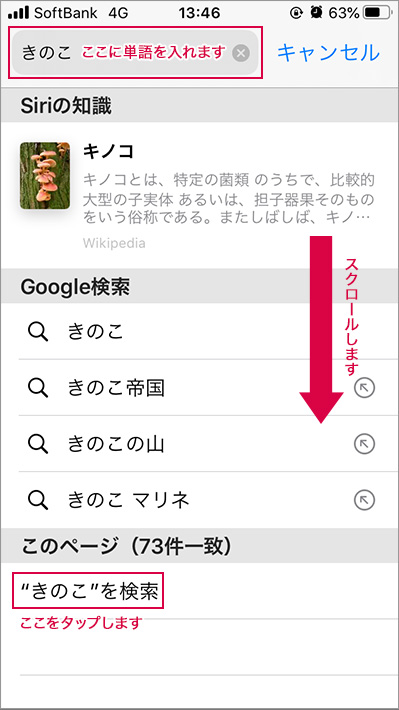
該当の単語が
黄色くマークされます。
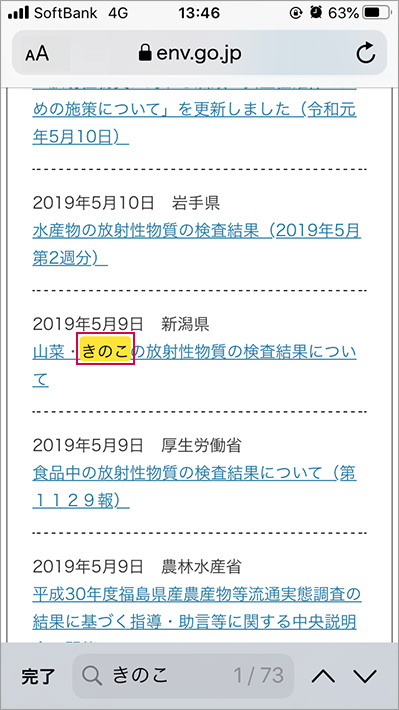
それでは、例として、次の文字を検索してみてください。どのような情報がありますか。
関心のある内容を検索して、情報収集に役立ててください。
右上の点がみっつあるボタンをタップします。
※タップ=画面の上を指先で1回たたくこと
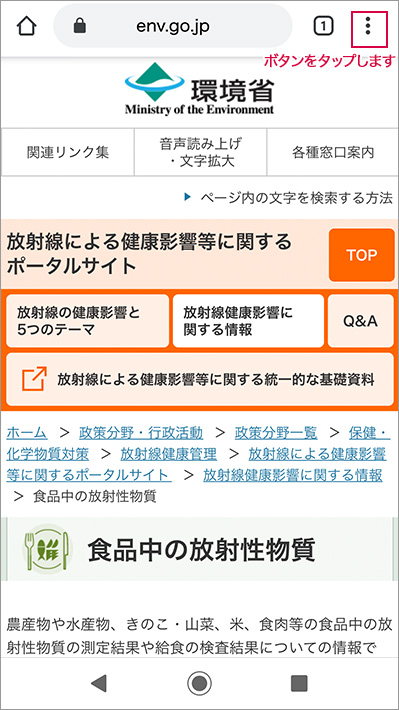
メニュー内のページ内検索をタップします。
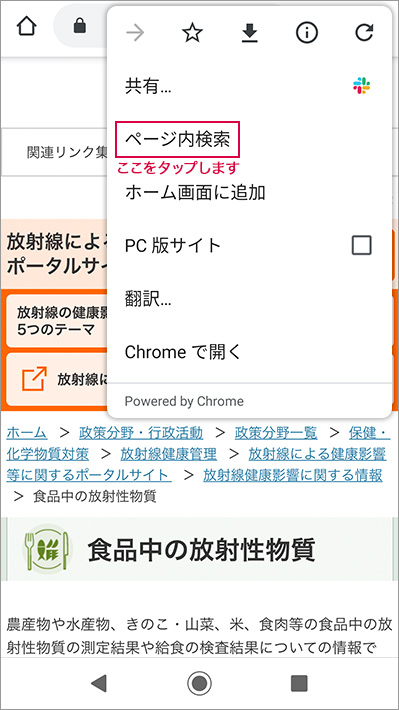
検索窓に単語を入れると、
該当の単語が黄色にマークされ、
単語を含む情報が表示されます。
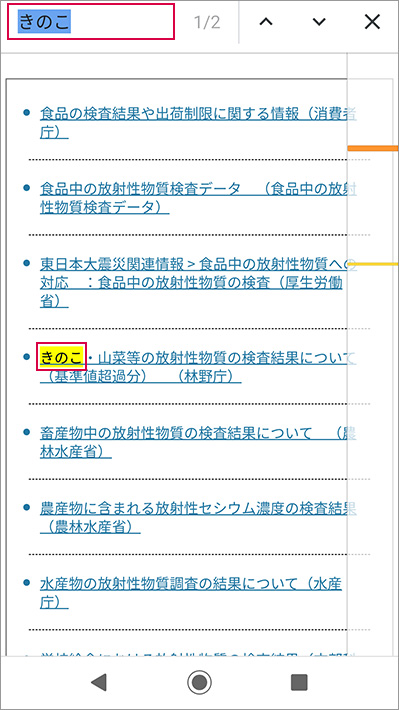
それでは、例として、次の文字を検索してみてください。どのような情報がありますか。
関心のある内容を検索して、情報収集に役立ててください。
右上の点がみっつあるボタンをタップします。
※タップ=画面の上を指先で1回たたくこと
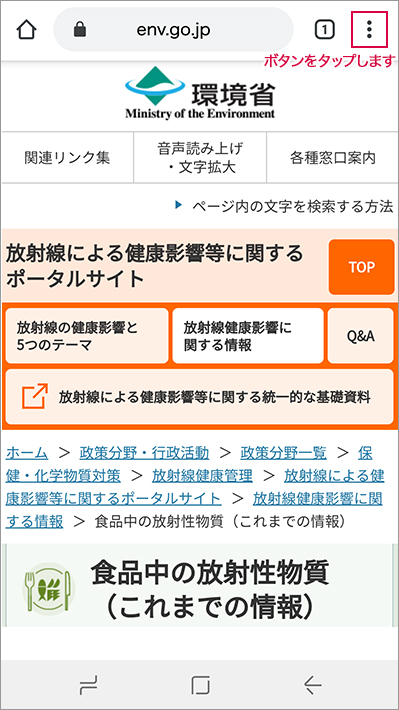
メニュー内のページ内検索をタップします。
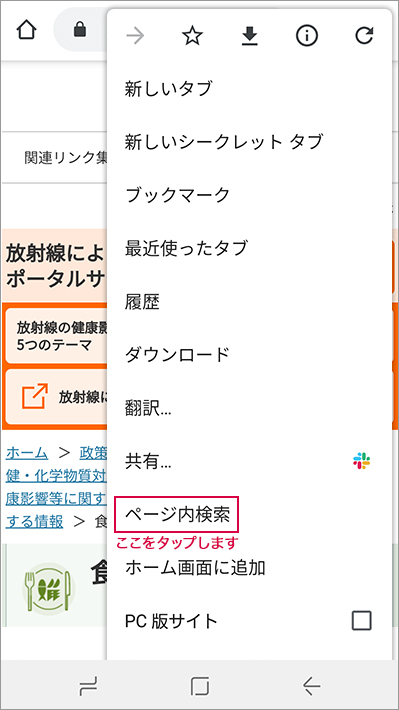
検索窓に単語を入れると、
該当の単語がオレンジにマークされ、
単語を含む情報が表示されます。
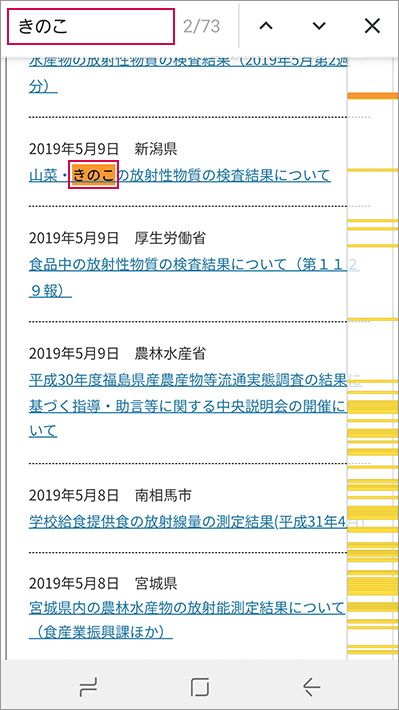
それでは、例として、次の文字を検索してみてください。どのような情報がありますか。
関心のある内容を検索して、情報収集に役立ててください。